
タイのスシローアプリ
バンコクのセントラルワールドの7階にスシローがオープンしました。噂ではめちゃくちゃ混んでいて通常は3時間待ちだとか。
アプリを使って予約できるよーと聞いたので早速ダウンロードしてみました。日本では70代の実家の母がiPadで予約できるくらいなので超簡単だろうと思っていたのですが、全てタイ語のためタイ語が読めないと何が書いてあるのかわからず非常に使いにくいです。
せめて英語に切り替えができれば良いのですが、まだ実装されていないようなのでグーグルのお力を借りて日本語訳を書いてみました。
画像の左側がオリジナルのタイ語で右側が日本語になります。
ほぼグーグル翻訳そのままで意味不明な点もありますがご了承ください。
トップ画面
まずはトップ画面です。このままいきなり予約できませんのでアカウントを作る必要があります。右上の「≡」アイコンをタップします。

メニュー画面
「≡」アイコンをタップすると下の画面が出てきます。
アカウント登録していない方は「新規会員登録」をタップしてアカウントを作る必要があります。
アカウント作成済みの場合はログインです。
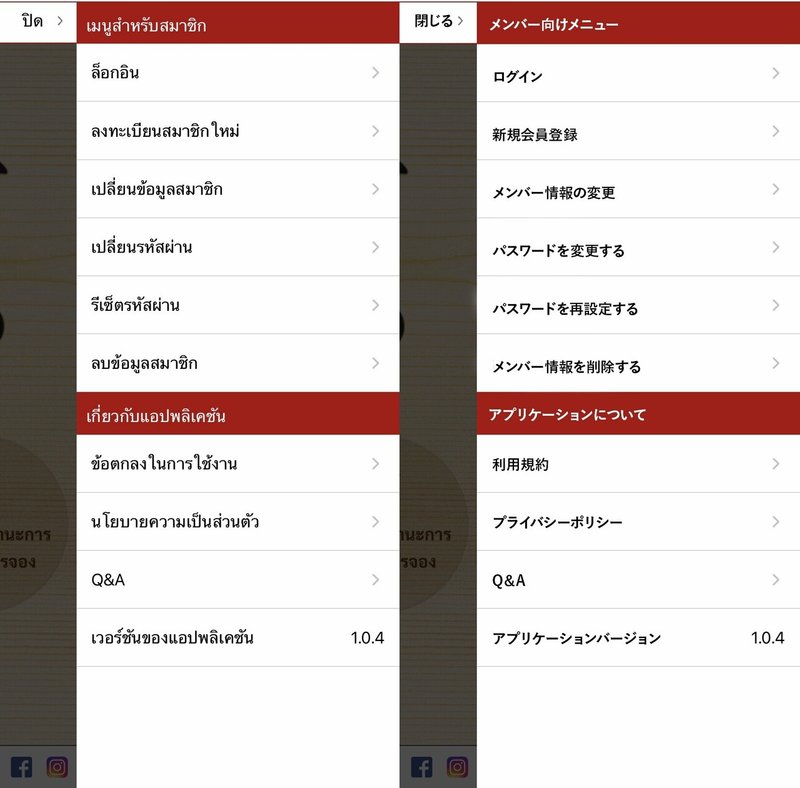
ログインしていない状態でメンバー情報の変更とかパスワードの変更を選択すると下のようなアラートが出ます。アラートは「ใช่(ちゃい)」しか選択できません。
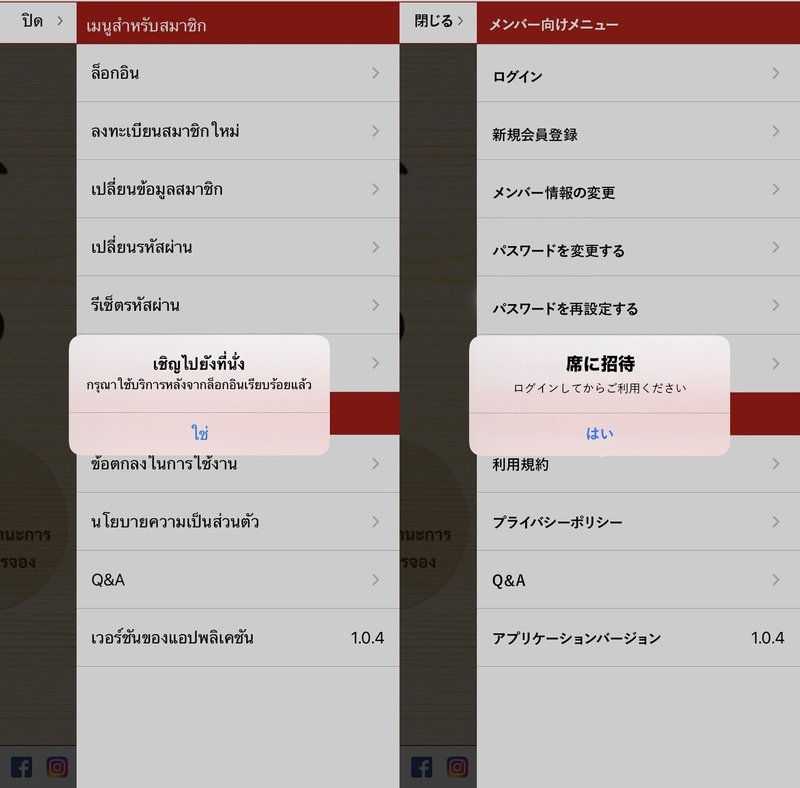
新規会員登録
こちらは新規会員登録の画面です。
メールアドレスとパスワードを2回、それとファーストネーム(名)、ラストネーム(姓)を入れます。順番待ちの際に店頭で名前を呼ばれるかもしれないので私は英語で入力しました。
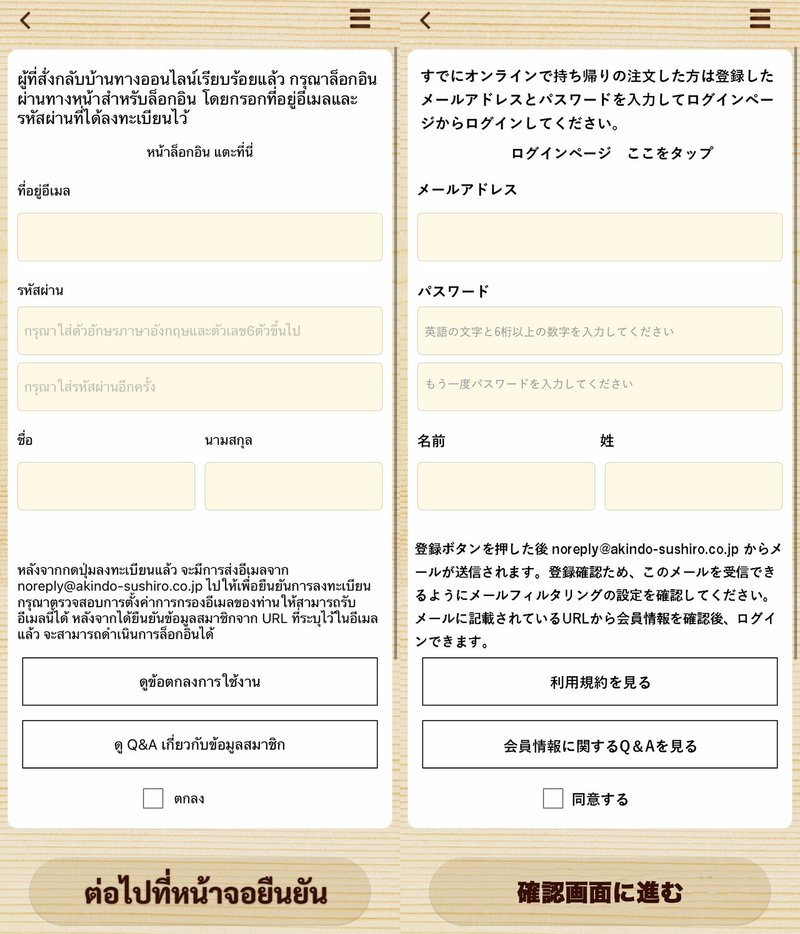
利用規約に同意するに✔マークを付けて確認画面へ進みます。
参考画像は適当に情報を入力してみました。
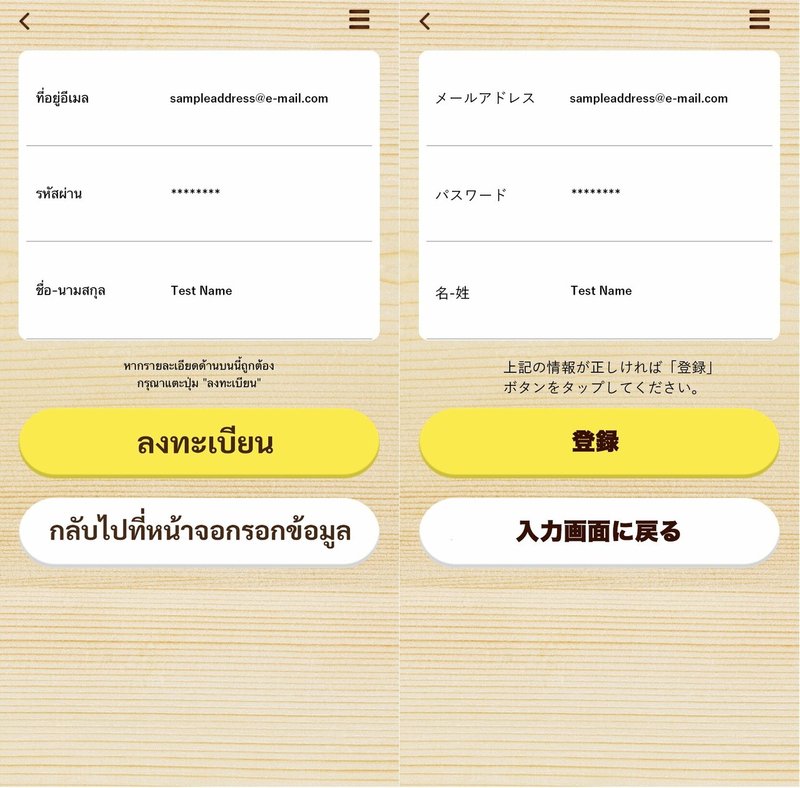
入力内容で問題がないか確認して黄色の「登録」を押します。
登録した情報はログインしてからでも訂正できます。

確認メール
するとメールが届きます。ときどきゴミ箱や迷惑メールに分類されていることがあるのでshushiroでメール検索したら出てきました。
メール内容も全てタイ語なので改めて異国にいることを実感することができますね。自動システムなら英語でも併記してほしいですね。
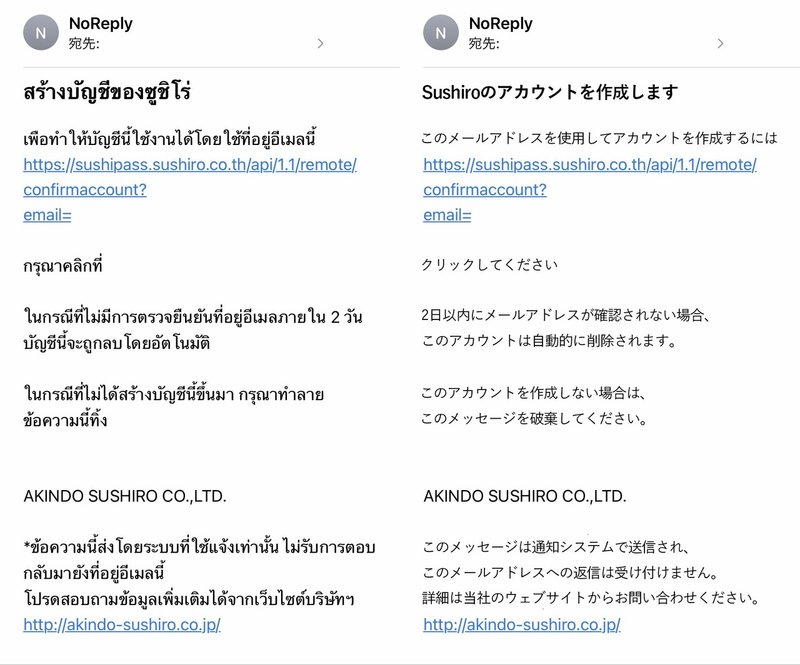
メールに記載のURLをクリックするとブラウザが起動します。
超シンプルです。確認画面さえもタイ語です。
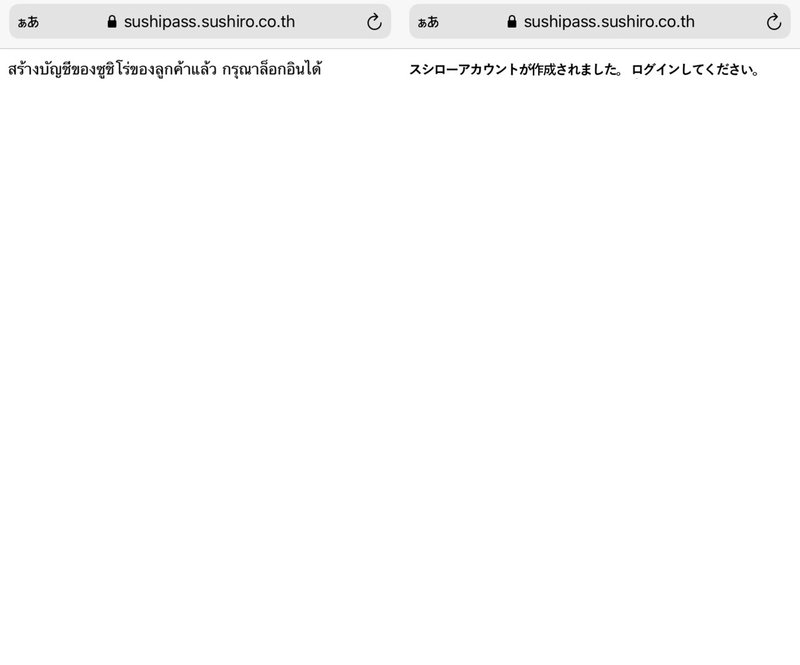
ログイン
スシローアプリに戻るとログインできるようになります。
右上のメニューから「ログイン」の画面に進むか、トップ画面の左の大きなボタン「予約」からログインに進むことができます。登録したメールアドレスとパスワードを入力してログインします。
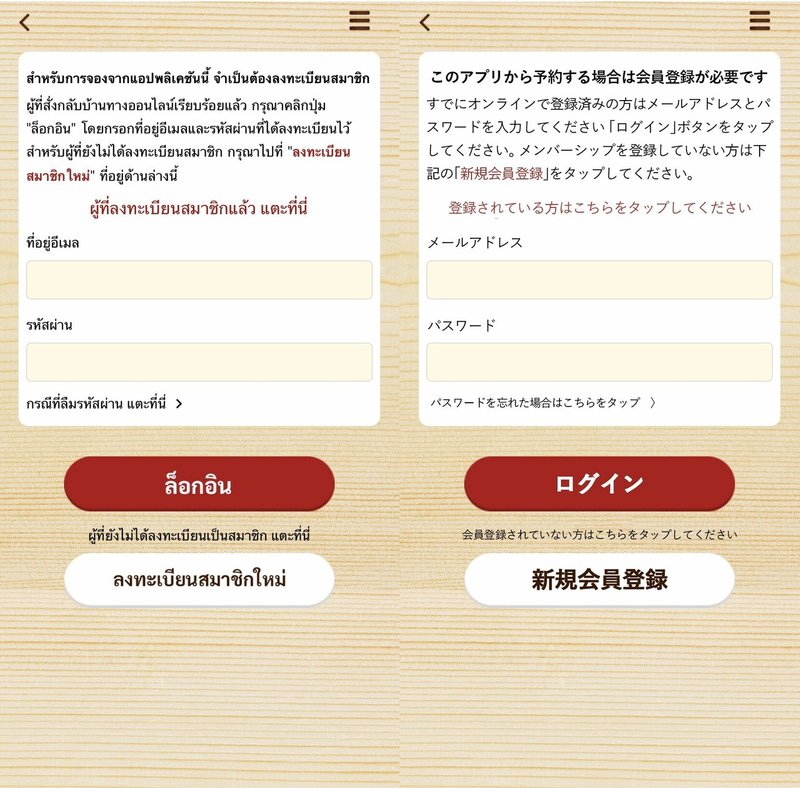
メールアドレスとパスワードのどちらかが間違っているとアラートがでます。
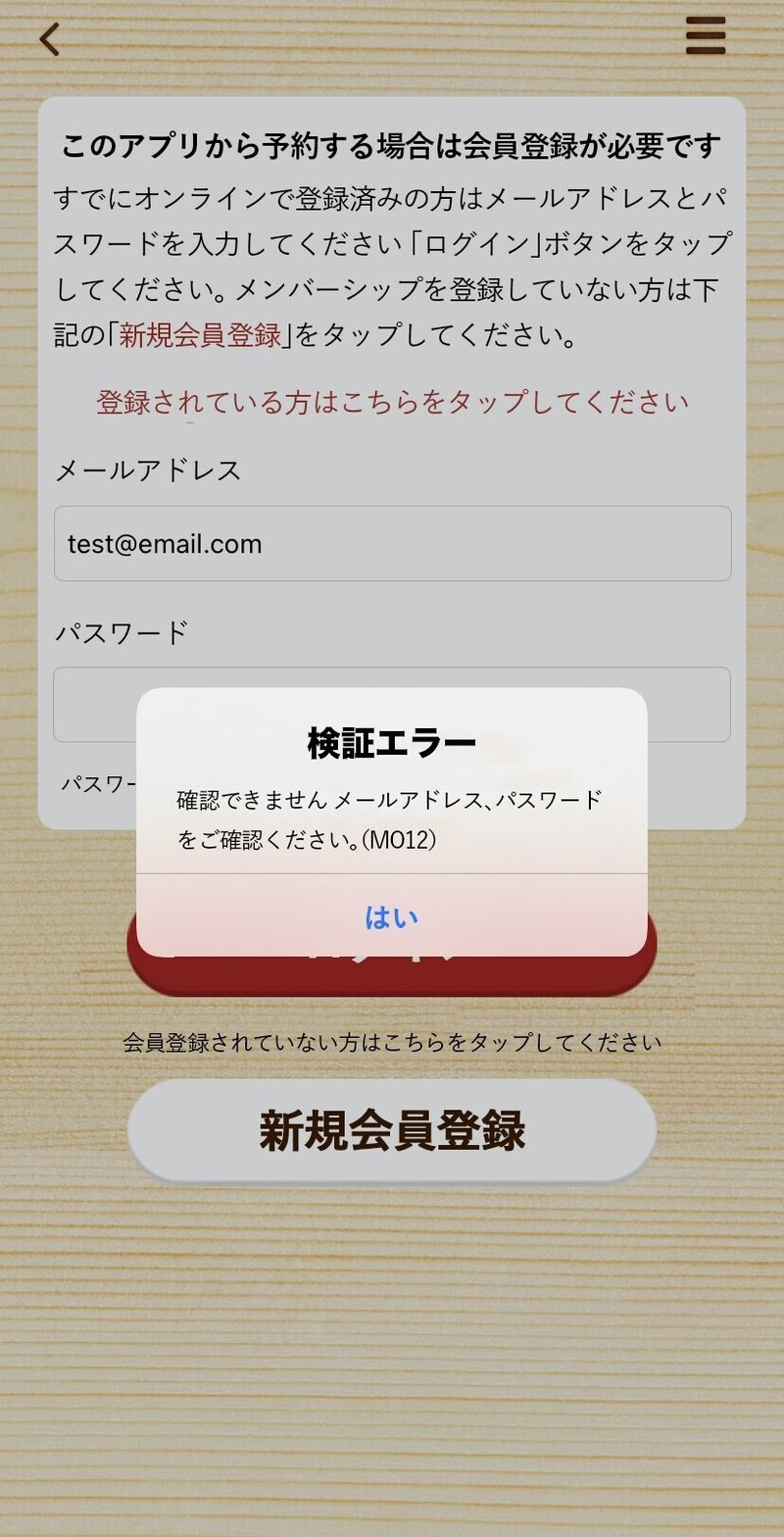
「パスワードを忘れた場合はこちらをタップ」するとメールアドレスを入力画面になってパスワードの再設定ができます。
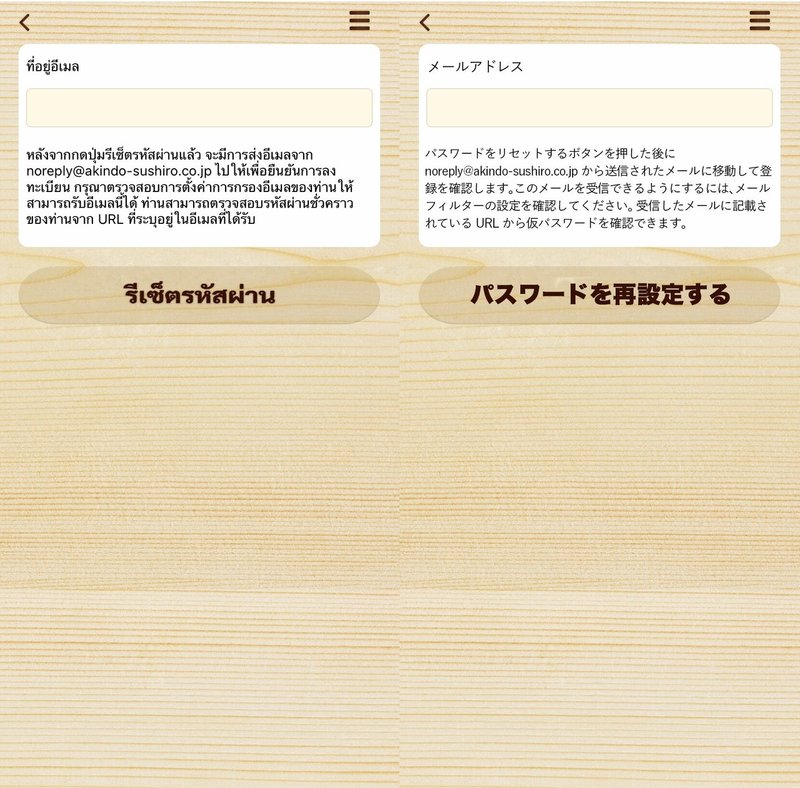
トップ画面の左のボタンを押すと店舗を選択する画面になりますが
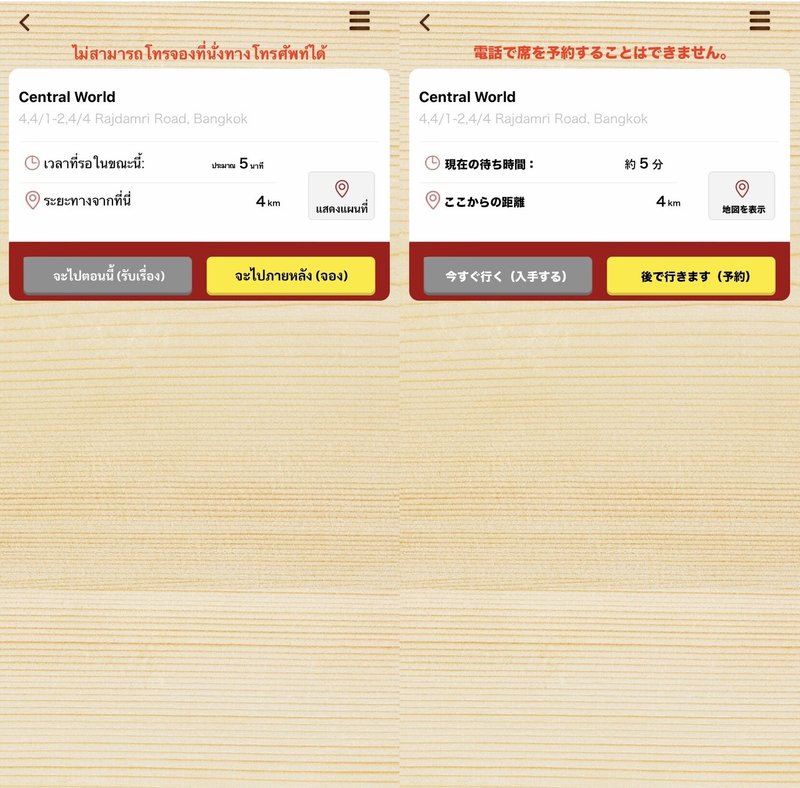
ログインしないと使えないらしく、右側にある黄色いボタン
「後で行きます(予約)」を押すとログイン画面になります。
ログイン画面でメールアドレスとパスワードが合っていて無事にログインできました。「席に招待」ってなってますがなんて言うのでしょうか。いらっしゃいませ~とか?上手な日本訳がなかったのでグーグル翻訳まんまです。

ログインが完了するとトップ画面の左側にある赤い丸ボタンから予約ができるようになります。
今!とか直訳だと微妙な日本語ですがなんとなくということで。
予約
予約ボタンをタップするといきなり注意表示が出てびっくりしました。日本語訳を見ると大事では無いので安心です。
ここで初めて「OK」という英語がでました。「ใช่」よりわかりやすいです。
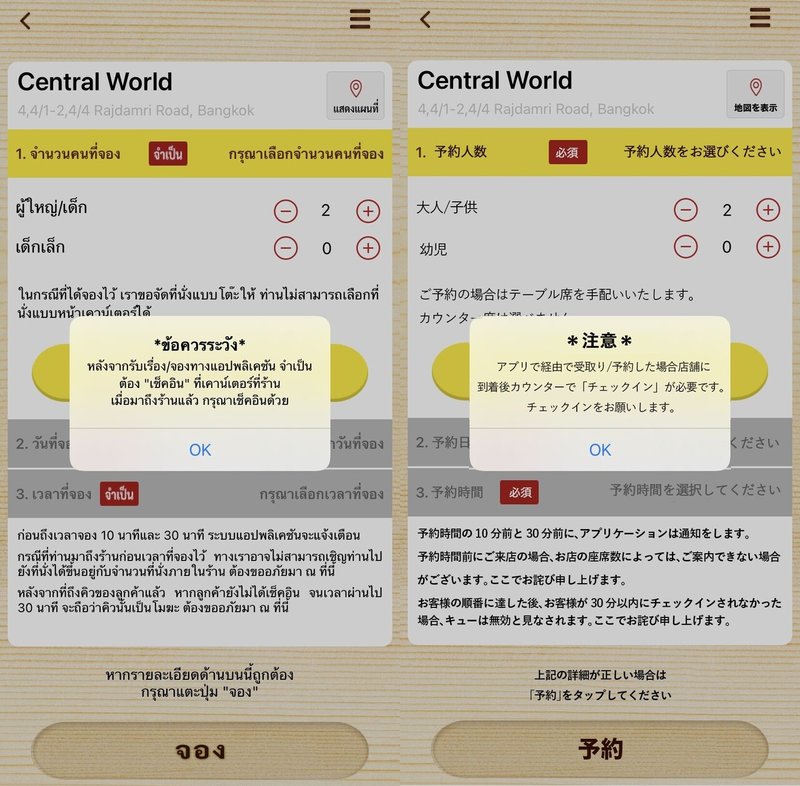
とりあえずOKしてください。
予約する人数を決めます。タイ語で「เด็กเล็ก 」デックデックが何歳くらいか不明ですがベビーチェアを使う程度だろうと勝手に解釈しました。
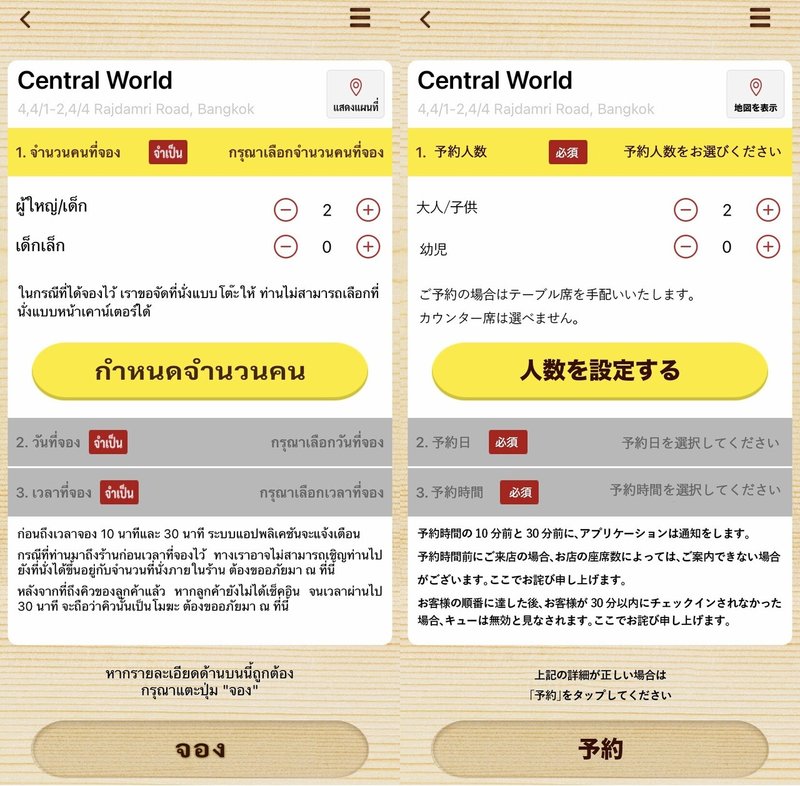
つぎは日にちを指定します。
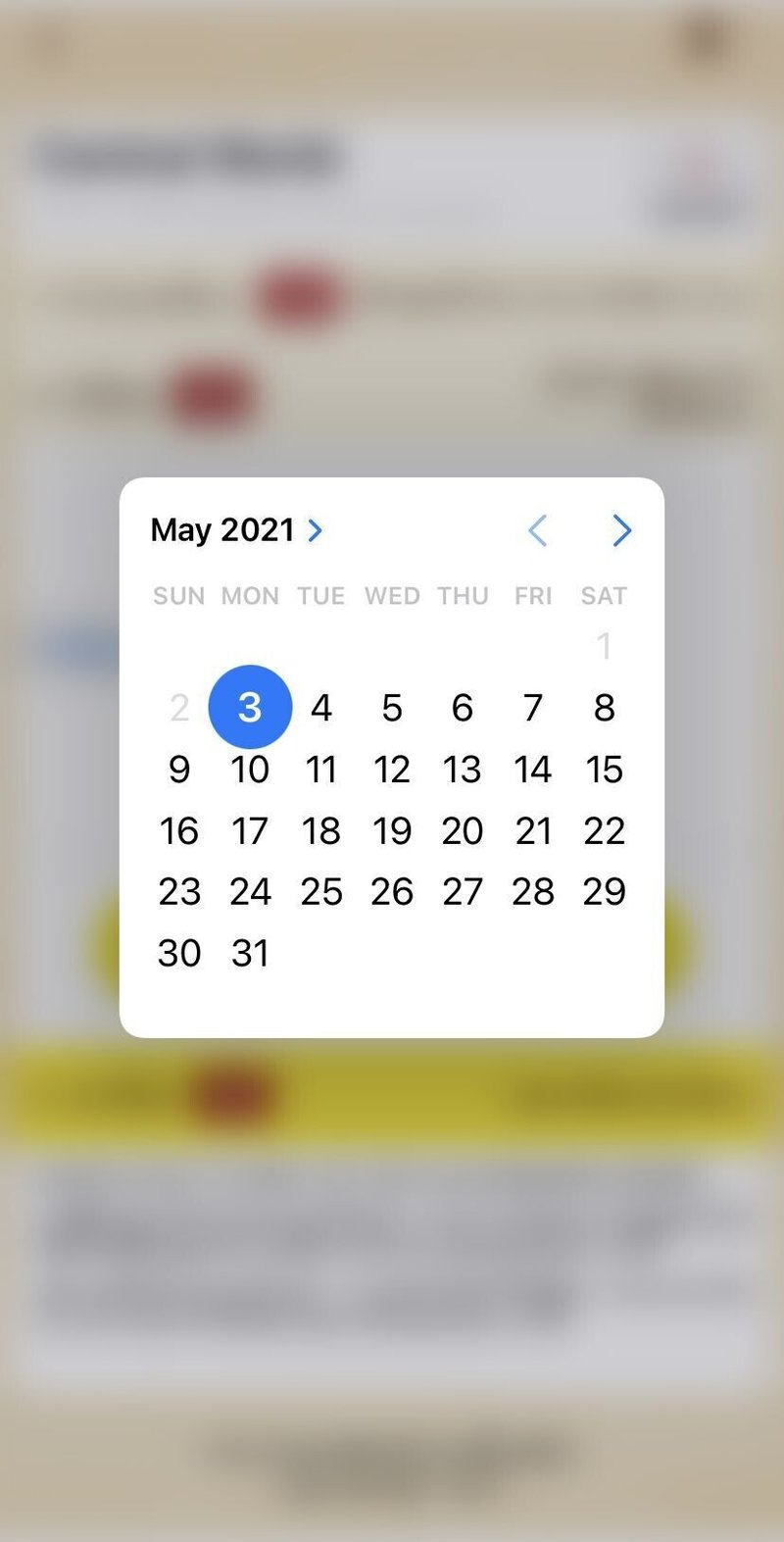
カレンダーが出るのでわかりやすいです。とりあえずお試しということで5/3にしてみました。
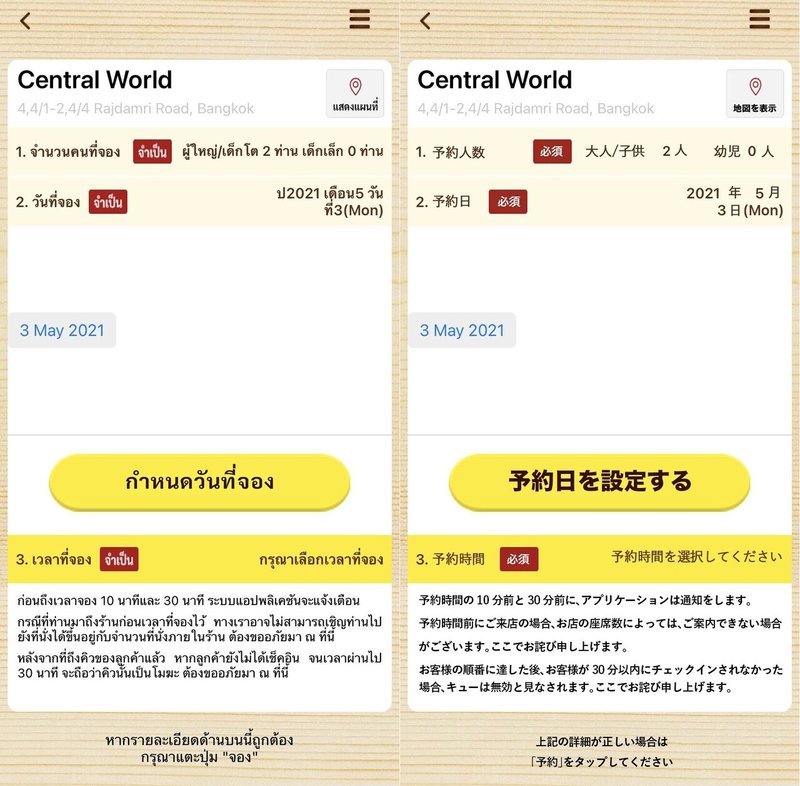
予約日を設定するをタップして次は時間です。
15分間隔で指定ができるようですが既に埋まっているところは選択できないようになっています。すでに予約で結構うまっています。人気の高さがわかりますね。
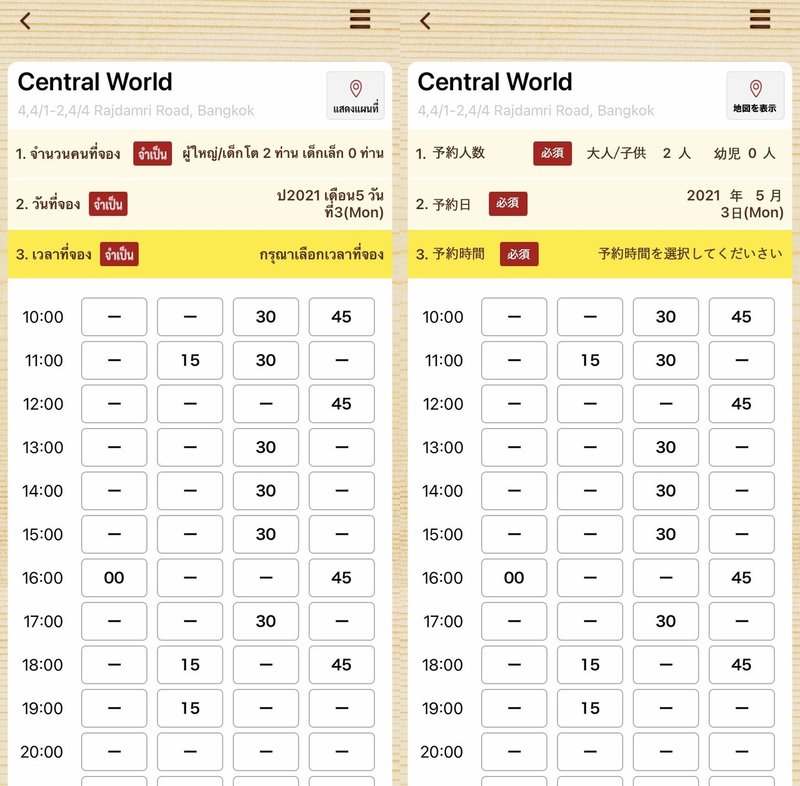
人数、日にち、時間を指定したら確認画面が出てきます。
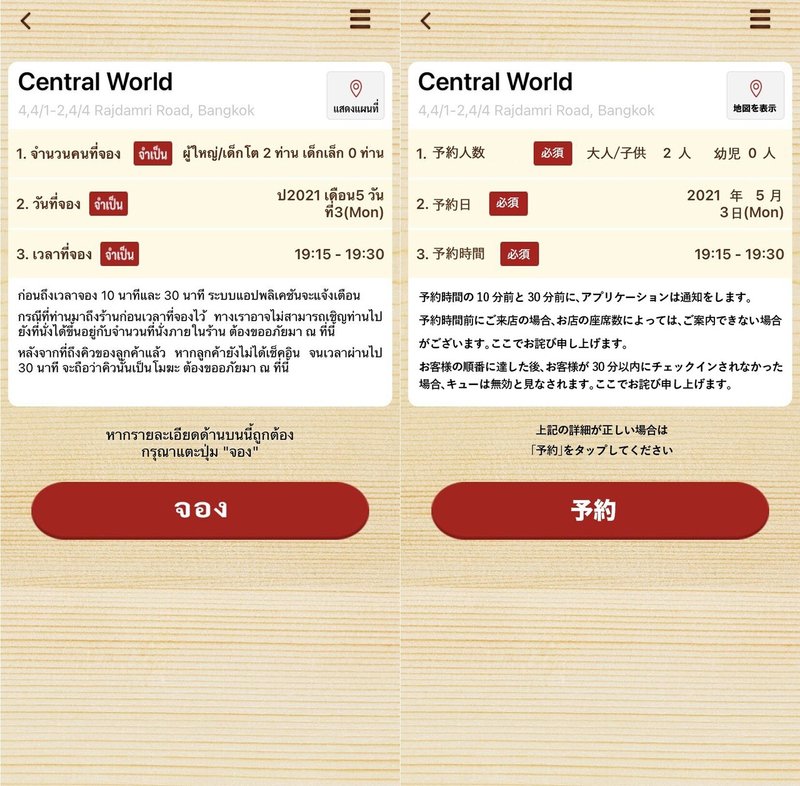
「予約」を押すと予約番号が発行されました。
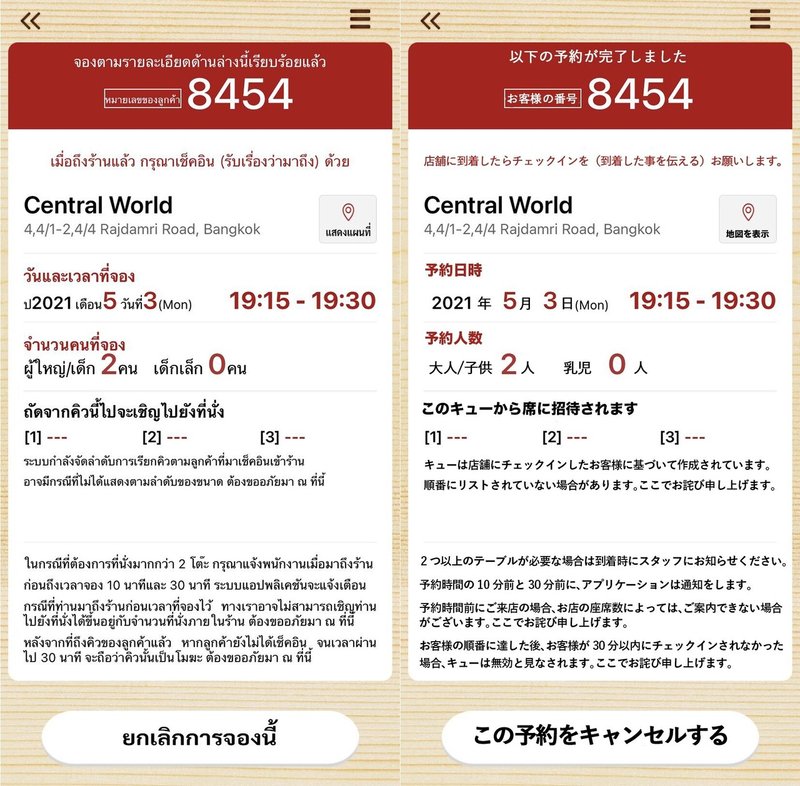
日本語がよくわからない部分もありますがとりあえず予約完了です。
タイ語が読めないと間違ってキャンセルしそうになります。
予約の確認
予約済みの場合はトップ画面が少し変わって右側の大きなボタン
「予約の確認」が選択できるようになっています。
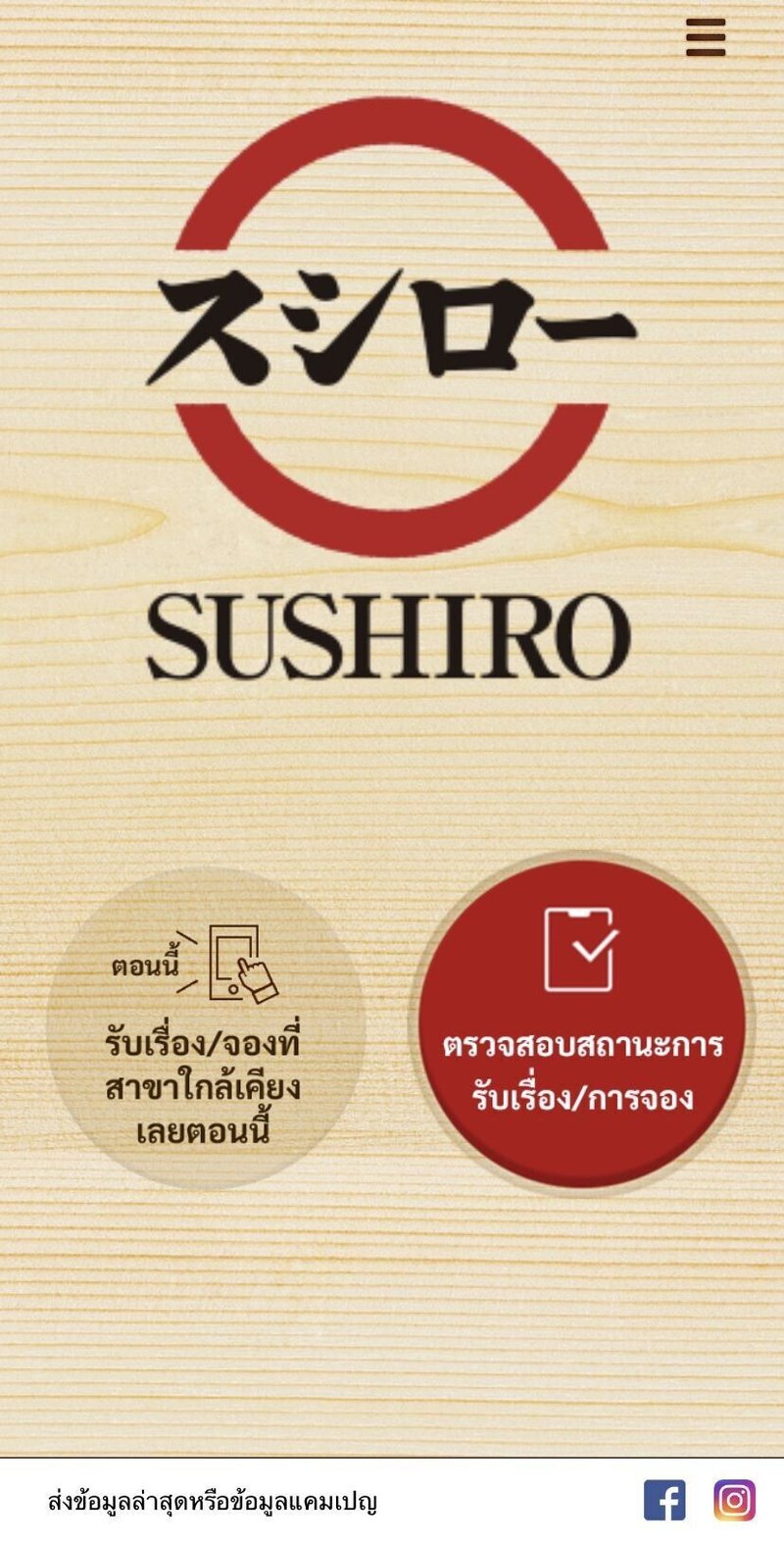
右側の大きなボタン「予約の確認」を押すと下の画面になります。
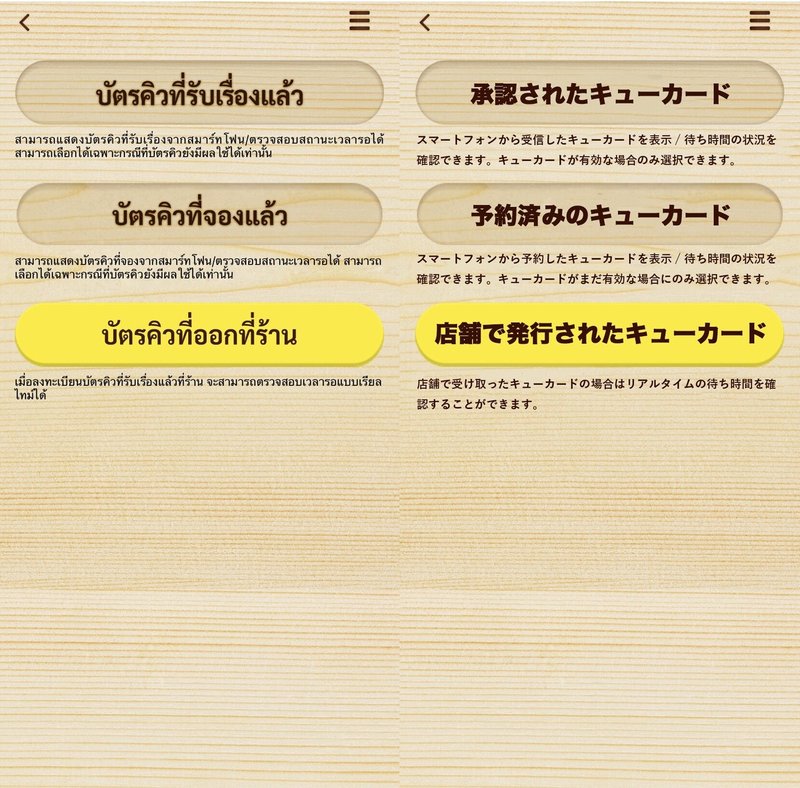
予約が完了していると「予約済みのキューカード」が黄色くなって選択できるようになります。
上の画面はまだ予約が完了していない状態です。
一番最初に「店舗についたらチェックインしてね」という注意表示が出た内容についてはタイ語が話せなくても「予約の確認」から「予約済みのキューカード」を選択して予約番号の画面を見せれば大丈夫だと思います。
せっかく予約したのは良いのですが、5月1日から店内での飲食が禁止になっていて持ち帰ることしかできません。規制はいつまで続くのでしょうか。
好きなメニューを持ち帰りできるのかなーとか思っていたら専用の決まったセットメニューからしか選ぶことができないようです。今だけかもしれませんが。
メニューのリンクはこちら(Facebookページ)。
アプリのメニューのその他の項目も念のため日本語訳したものを貼っておきます。
「予約の確認」→「店舗で発行されたキューカード」を押すと下の画面になりました。店舗は1つしかありません。
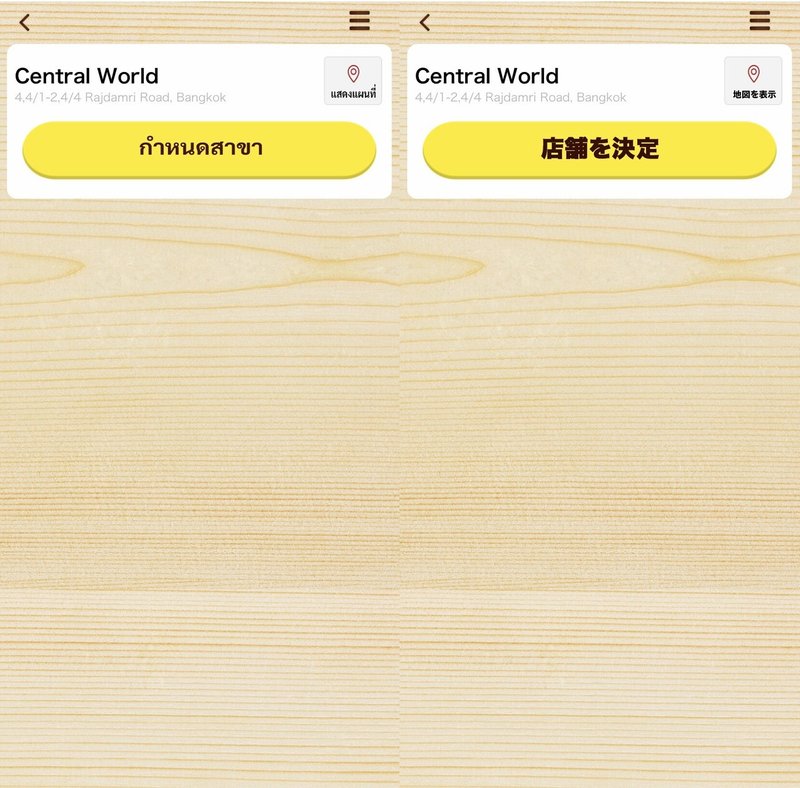
店舗を決定を押すと予約番号の入力画面になります。
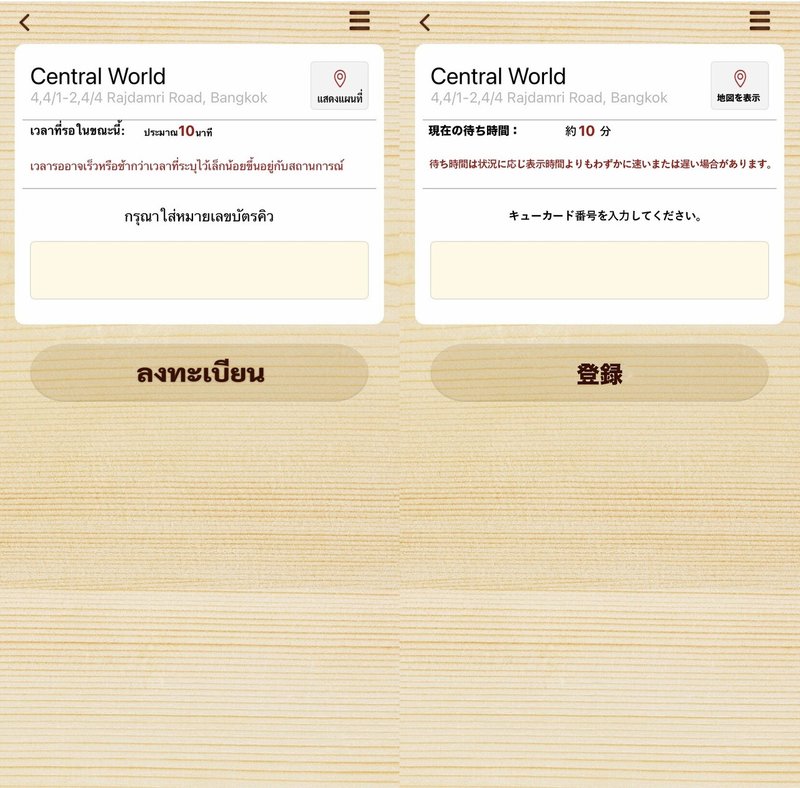
適当な番号をいれてみたところアラートがでました。
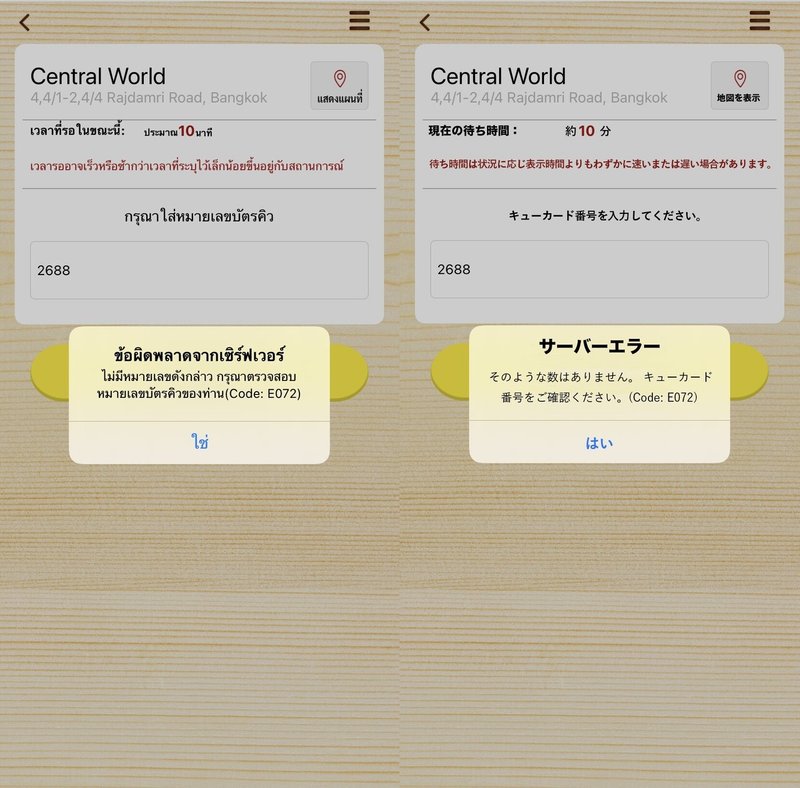
パスワードの再設定
右上のメニュー項目からパスワードの再設定を押すと下の画面になります。
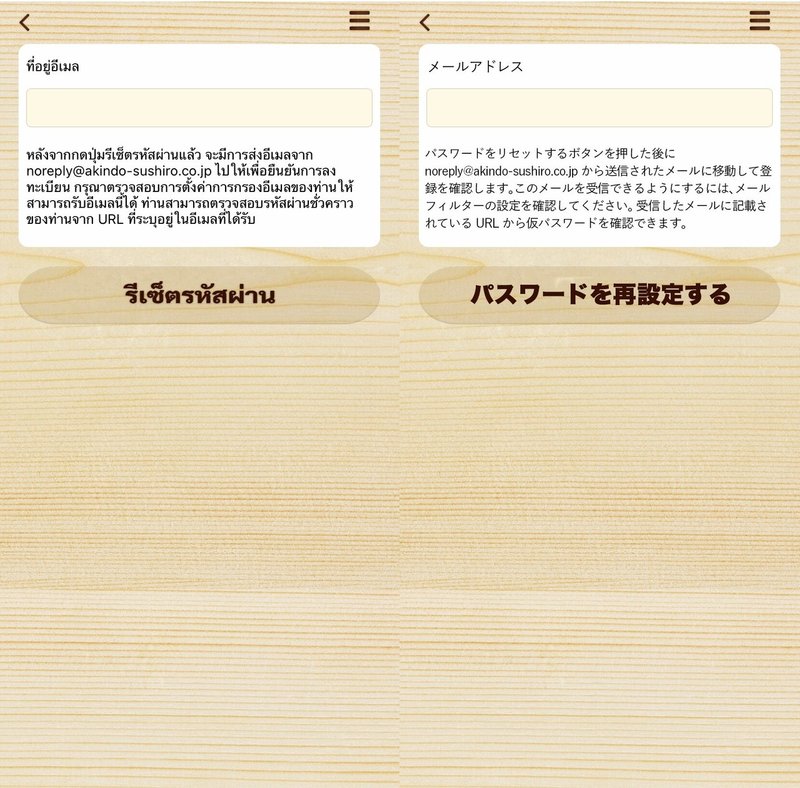
メンバー情報の変更
メンバー情報の変更を押すと下の画面です。登録したアドレスとパスワードを入力して名前の変更ができるようです。
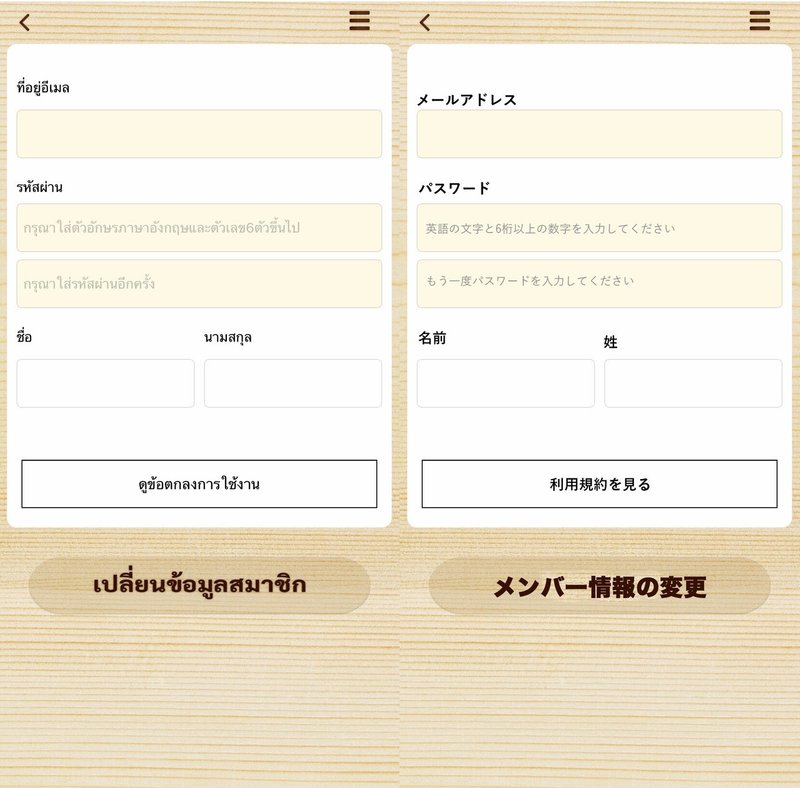
メンバー情報を削除する
メンバー情報を削除したい場合はこちらの画面がでます。
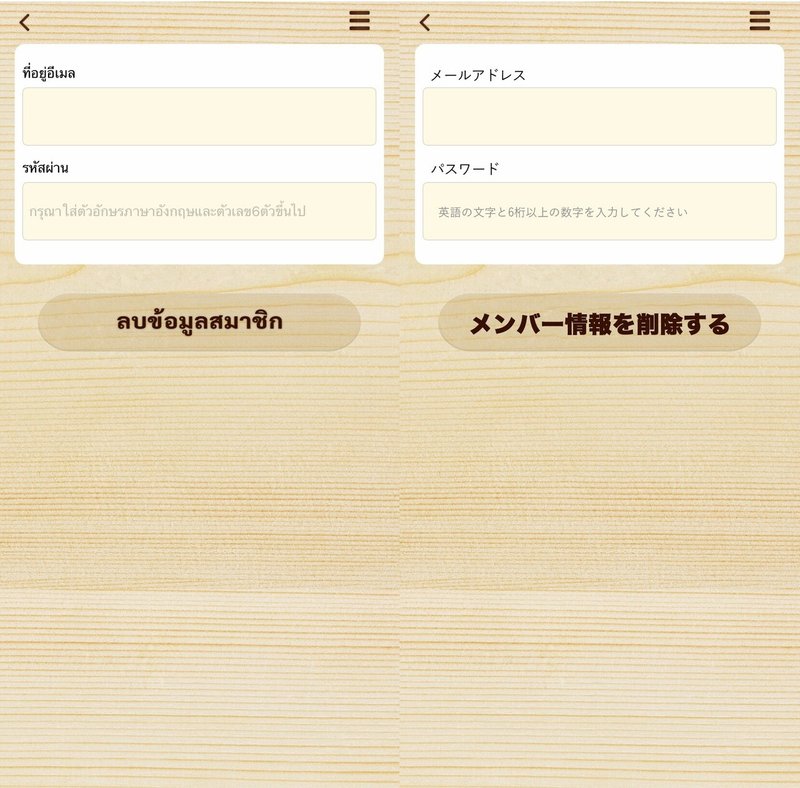
以上がスシロータイAPPの日本語翻訳です。
アプリケーションについての利用規約、プライバシーポリシー、Q&Aをタップするとブラウザから該当するページにジャンプします。
全てタイ語で記載されています。
タイ語が読めないけどアプリで予約したいという方の参考になればと思います。
この記事が気に入ったらサポートをしてみませんか?
